

بقلم Vernon Roderick, ، آخر تحديث: September 27, 2019
في الآونة الأخيرة ، اكتسبت Xiaomi شعبية بوتيرة سريعة. لقد صنعوا بعد إنتاج سلسلة Redmi Note. على هذا النحو ، كان هناك طلب كبير على هواتف Xiaomi الذكية. يعد Redmi Note 5 أحد المنتجات التي أدت إلى زيادة شعبية الشركة. وبالمقارنة مع العلامات التجارية الأخرى لأجهزة Android ، فإنه يُنظر إليه على أعلى المستويات.
ومع ذلك ، بغض النظر عن العلامة التجارية ، سواء كانت Huawei أو Google أو Vivo أو Oppo وغيرها الكثير ، لا يزال من الممكن أن يحدث فقدان للبيانات. بعد كل شيء ، أنت هنا لمعرفة المزيد عن طرق القيام بذلك استعادة الصور المحذوفة من Redmi Note 5.
باختصار ، فقدان البيانات ، للأسف ، لا يميز. لا تميز بين العلامات التجارية. لا يهم حتى ما إذا كان نظام تشغيل الجهاز المحمول. يمكن أن يحدث فقدان البيانات أيضًا في أجهزة iOS ، لذا فإن Redmi Note 5 ليس استثناءً.
ومع ذلك ، هذا ليس سببًا لتوقفك عن البحث عن طرق لإصلاحها. اليوم ، سنتحدث عن كيفية استعادة الصور المحذوفة من Redmi Note 5. ولكن أولاً ، دعنا نتحدث أكثر عن ماهية Redmi Note 5.
بعد أن أمضينا بعض السنوات في برامج الترميز لأجهزة Android ، فقد أنشأنا أداة قوية لمستخدمي Android لتجنب فقدان البيانات.
تحقق هنا: تحميل FoneDog Android Data Recovery لاستعادة الصور المحذوفة بسهولة ، بالإضافة إلى بعض البيانات الأخرى من Redmi Note 5 أو هواتف Android الأخرى. إذا كنت ترغب في تجربة بعض الطرق الأخرى والقيام بالاسترداد بنفسك ، فقد جمعنا بعض الحلول الرائعة أدناه.
استعادة البيانات الروبوت
استرجع الرسائل المحذوفة والصور وجهات الاتصال ومقاطع الفيديو و WhatsApp وما إلى ذلك.
اعثر بسرعة على البيانات المفقودة والمحذوفة على Android مع الجذر أو بدونه.
متوافق مع 6000+ جهاز Android.
تحميل مجانا
تحميل مجانا

هل من الممكن استعادة الصور المحذوفة من Redmi Note 5؟استرجع الصور المحذوفة من Redmi Note 5 بدون نسخ احتياطياسترجع الصور المحذوفة من Redmi Note 5 باستخدام Dropboxاسترجع الصور المحذوفة من Redmi Note 5 من صور Googleاسترجع الصور المحذوفة من Redmi Note 5 من Mi Cloudالخط السفلي
من الواضح أن Redmi Note 5 هو خليفة Redmi Note 4. يتميز بشاشة LCD مقاس 5.99 بوصة بدقة HD. لديها 4-6 غيغابايت من ذاكرة الوصول العشوائي و 64 غيغابايت من مساحة التخزين الداخلية. تمامًا مثل سابقاتها ، فهي معروفة بدقة كاميرا عالية الجودة.
الخبر السار هو أن الإجابة على هذا السؤال هي نعم كبيرة. ومع ذلك ، لن يكون الأمر سهلاً إذا كنت تخطط للتعلم كيفية استعادة الصور المحذوفة من Redmi Note 5.
من ناحية أخرى ، إذا لم يكن البحث عن طريقة لإصلاح المشكلة هو أول شيء تفعله ، فستواجه مشكلات. أقول هذا لأنه اعتمادًا على أفعالك بعد حدوث فقدان البيانات ، قد تكون الإجابة عكس ذلك ، بعد كل شيء.
ببساطة ، إذا أضفت ملفات أو نقلتها ، أو فعلت شيئًا ما على هاتفك بعد إدراك حدوث فقد للبيانات ، إذن استعادة البيانات سيكون من المستحيل. إذا لم يكن الأمر كذلك ، فهذا جيد لك.
ومع ذلك ، فإن الشيء هو أن القيام بذلك أمر صعب. الطريقة الوحيدة التي يمكنك بسهولة استعادة الصور المحذوفة من Redmi Note 5 باستخدام أداة متخصصة لاستعادة البيانات ، ومن الصعب الحصول على مثل هذه الأدوات.
لحسن الحظ ، هذا ما سنناقشه في القسم التالي ، كيفية استعادة الصور المحذوفة من Redmi Note 5 باستخدام أداة استرداد متخصصة.
على الرغم من أن هناك الكثير من الطرق استعادة الصور المحذوفة من Redmi Note 5, لا يمكنك إنكار أن معظمهم متعب للقيام به. سيكون عليك إما الانتظار لساعات أو هناك الكثير من الخطوات التي يجب اتباعها.
في كلتا الحالتين ، ستجد صعوبة في القيام بذلك في كل مرة تريدها استعادة الصور المحذوفة من Redmi Note 5.
لهذا السبب نوصي FoneDog Android Data Recover. فهي لا تساعد فقط في حل المشكلة ، ولكنها تستغرق أيضًا وقتًا أقل بكثير من الطرق التقليدية ولا يوجد سوى بضع خطوات يجب اتباعها.
إذا لم تكن مقتنعًا بعد ، فإليك نظرة على فوائد استخدام برنامج FoneDog Android Data Recovery:
قبل استخدام البرنامج ، من المهم معرفة ما إذا كان بالفعل أفضل من استخدام الطرق التقليدية. إذن ، إليك نظرة على الحافة التي ستحصل عليها باستخدام هذا البرنامج.
بالإضافة إلى هذه الفوائد الأساسية التي ستحصل عليها ، هناك أيضًا مزايا لوظائف FoneDog Android Data Recovery:
الآن بعد أن عرفت مزايا استخدام FoneDog Android Data Recovery استعادة الصور المحذوفة من Redmi Note 5، إليك كيف يمكنك فعل ذلك.
الشيء الوحيد الذي تحتاجه لاستخدام FoneDog Android Data Recovery هو كبل USB وجهاز الكمبيوتر الخاص بك و Redmi Note 5. تأكد ، مع ذلك ، من أنك لا تفعل أي شيء آخر على جهاز الكمبيوتر الخاص بك. هذا لتجنب أي تعقيدات في مهمتك لاستعادة الصور المحذوفة من Redmi Note 5. بدون مزيد من اللغط ، إليك الخطوات التي تحتاج إلى اتباعها لاستعادة الصور:
يمكنك تنزيل برنامج FoneDog Android Data Recovery بالانتقال إلى هذه الصفحة: /android-data-recovery/
باستخدام ملف التنزيل على جهاز الكمبيوتر الخاص بك ، يمكنك الآن تثبيت البرنامج على جهاز الكمبيوتر الخاص بك. بعد التثبيت ، قم بتشغيل البرنامج حتى تتمكن من المتابعة إلى الخطوات التالية.
قم بتوصيل Redmi Note 5 بجهاز الكمبيوتر الخاص بك باستخدام كابل USB من النوع C أثناء فتح برنامج FoneDog Android Data Recovery على الكمبيوتر.
عند الاتصال ، سيحاول البرنامج التعرف على جهازك. ومع ذلك ، سيتعين عليك القيام بشيء ما أولاً قبل أن يصبح الاعتراف ممكنًا.
يعد تصحيح أخطاء USB خيارًا في كل هاتف يعمل بنظام Android يسمح بتوصيل الجهاز المحمول بجهاز كمبيوتر عبر كابل.
لتمكين تصحيح أخطاء USB ، سيتعين عليك اتباع الخطوات التالية:

بعد تمكين تصحيح أخطاء USB ، يجب أن يكون برنامج FoneDog Android Data Recovery قادرًا على التعرف على Redmi Note 7.
بمجرد التعرف على الهاتف ، ستظهر شاشة في نافذة البرنامج تعرض لك مجموعة مختارة من أنواع الملفات المختلفة. سيكون هناك قسمان ، Cالتواصل والرسائل الملفات و ملفات الوسائط والقسم الخاص به.
تحت ملفات الوسائط القسم، حدد الصور و مكتبة الصور. يجب أن تحتوي هذه الخيارات على صور تريد استردادها. انقر التالى بمجرد الانتهاء من اختيار الاثنين.
سيتم نقلك بعد ذلك إلى شاشة أخرى تعرض الملفات أو الصور المختلفة التي يمكن استردادها. اختر من بين هذه الصور.
عند اختيار أي صورة ، سترى معاينة الصورة في اللوحة اليمنى مع بعض المعلومات. سيتم نقلك أيضًا إلى نافذة حيث يمكنك الانتقال إلى الدليل الذي تريد استخراج صورك المستردة فيه.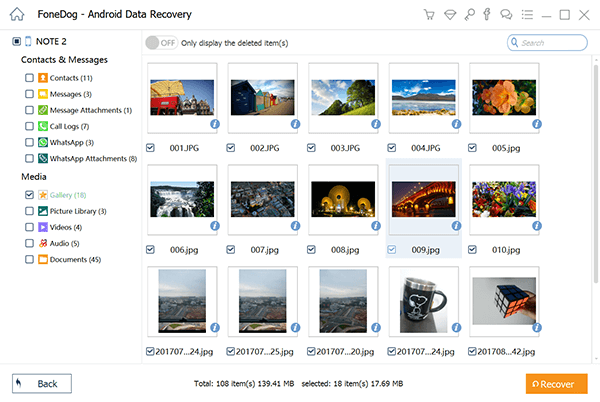
بمجرد تحديد الصور التي تريد استردادها ، انقر فوق استعادة زر. سيبدأ هذا على الفور عملية الاسترداد. الآن كل ما عليك فعله هو الانتظار.
في هذه المرحلة ، تعلمت بالفعل كيفية استعادة الصور المحذوفة من Redmi Note 5 باستخدام FoneDog Android Data Recovery. بدون شك ، يعد استخدام أداة استعادة البيانات المتخصصة أفضل بكثير من استخدام الأساليب التقليدية.
ومع ذلك ، فإن هذه الأدوات لها حدودها ، تمامًا كما تتوقع من أي اختراعات. على هذا النحو ، ستجد الحاجة إلى تعلم بعض البدائل في مرحلة ما. لذلك دعونا ننتقل إلى البدائل الأخرى.
من الطبيعي فقط حذف ملف عن طريق الخطأ. هذا هو بالضبط سبب صنع العديد من الأدوات لتخزين بياناتك بأمان. إحدى هذه الأدوات هي Dropbox.
Dropbox هو مزود تخزين سحابي متخصص في استعادة البيانات وتخزينها. في حالتنا ، إنه حل رائع لـ استعادة الصور المحذوفة من Redmi Note 5. سيتحدث هذا القسم عن Dropbox وميزته ، Dropbox Rewind.
يسمح Dropbox للمستخدمين باستعادة الملفات أو حتى مجلد كامل إذا كنت تريد ذلك. كما أنه متاح للتنزيل على أجهزة Android و iPhone.
لديك خياران لاستخدام Dropbox ، وذلك عن طريق تنزيل التطبيق أو عن طريق الوصول إلى صفحة الويب الخاصة بهم. ومع ذلك ، ستظل الخطوات كما هي ، باستثناء الخطوات القليلة الأولى.
إذا كنت تستخدم جهاز كمبيوتر ، فيجب عليك الانتقال إلى موقع الويب بدلاً من ذلك. يجب أن يبدو عنوان URL على النحو التالي: https://www.dropbox.com/
مع تحميل الملف ، يمكنك استرداد الملف بسهولة حتى إذا تم حذفه عن طريق الخطأ. للقيام بذلك ، يجب عليك اتباع الخطوات التالية:
نفس الشيء في السابق ، إذا كنت تستخدم جهاز كمبيوتر ، فبدلاً من فتح التطبيق ، انتقل إلى هذا الرابط بدلاً من ذلك: https://www.dropbox.com/
على الرغم من أن هذه الطريقة فعالة ، فقد تقوم في بعض الأحيان بحذف الملفات من Dropbox عن طريق الخطأ. في هذه الحالة ، لن تتمكن من ذلك استعادة الصور المحذوفة من Redmi Note 5. لذلك سنقدم أيضًا خيارًا آخر يعد أيضًا جزءًا من Dropbox.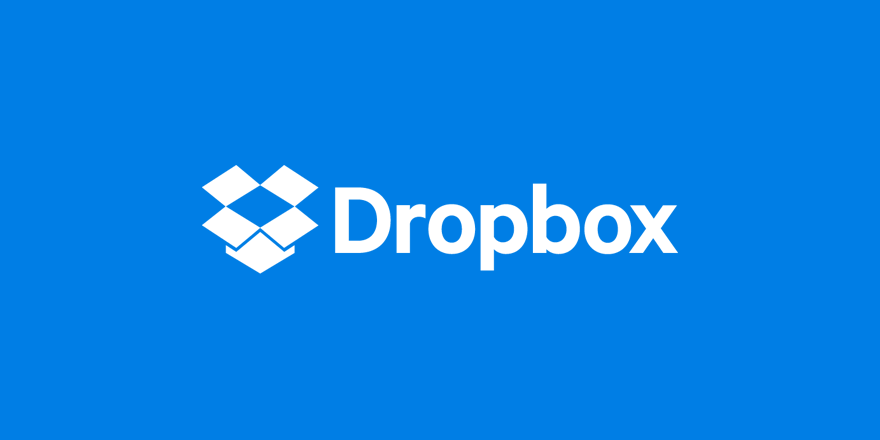
يشبه Dropbox Rewind زر إعادة التعيين لتخزين Dropbox الخاص بك. نظرًا لأن هذه ميزة تلقائية ، فإن الشيء الوحيد الذي عليك فعله هو استخدام الميزة وستحصل على الملفات التي حذفتها مرة أخرى في تخزين Dropbox. إليك كيف يمكنك القيام بذلك:
إذا كانت الملفات التي فقدتها ، لسبب ما ، موجودة في مجلد واحد ، فيمكنك الانتقال إلى هذا المجلد والنقر فوق لف هذا المجلد بدلا من ذلك.
مع ذلك ، تكون قد أنجزت بالفعل مهمتك لاستعادة الصور المحذوفة من Redmi Note 5 باستخدام Dropbox. ومع ذلك ، فإن فقدان البيانات أمر لا مفر منه.
في بعض الأحيان ستفقد الملف حتى قبل أن تتاح لك فرصة تحميله. في هذه الحالة ، حتى Dropbox لن يكون مفيدًا لك. لذلك سنتحدث عن خيار آخر أيضًا.
صور Google عبارة عن مشاركة للصور بالإضافة إلى تخزين سحابي بشكل أساسي للصور ، على الرغم من أنه يمكن أيضًا تخزين مقاطع الفيديو.
إنها واحدة من أفضل الطرق لاسترداد ملفاتك إذا كانت كلها صورًا أو مقاطع فيديو. لهذا السبب سنناقش صور Google لـ استعادة الصور المحذوفة من Redmi Note 5.
أولاً ، يجب أن تتأكد من مراعاة هذا الشرط الأساسي قبل الانتقال إلى الدليل الفعلي خطوة بخطوة. إذا لم تكن قد فعلت أيًا من هذا ، فإننا نخشى أنه لا يمكنك استخدام صور Google لاستعادة الصور المحذوفة من Redmi Note 5:
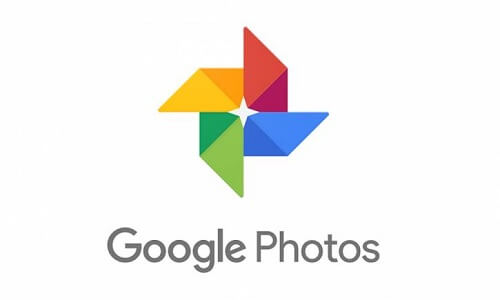
الآن ، ننتقل إلى دليل خطوة بخطوة حول كيفية القيام بذلك استعادة الصور المحذوفة من Redmi Note 5 باستخدام صور Google:
فقط تذكر أنك ستحتاج إلى اتصال بالإنترنت لتحميل الملف إلى صور Google ، على الرغم من أنك لن تحتاجها إذا كنت تريد نقلها تبدأ من صور جوجل.
مع هذا ، أنت تعرف الآن كيف استعادة الصور المحذوفة من Redmi Note 5 باستخدام صور Google. الآن نذهب إلى خيارنا الأخير.
Mi Cloud هي طريقة فعالة للغاية لـ استعادة الصور المحذوفة من Redmi Note 5. إنها أداة موثوقة صنعتها شركة Xiaomi بأنفسهم.
بدون مزيد من اللغط ، دعنا نتحدث عن كيفية استعادة صورك باستخدام Mi Cloud. أولاً ، سنتحدث عن كيفية إنشاء بيانات النسخ الاحتياطي.
فيما يلي مجموعة الخطوات الأولى التي ستحتاج إلى اتباعها:
بهذا ، تكون قد أرشفت صورك بالفعل وأنت الآن جاهز لاستعادتها في أي وقت تريده. الآن نذهب إلى الخطوات إلى استعادة الصور المحذوفة من Redmi Note 5:
هذه هي طريقة استعادة الصور المحذوفة من Redmi Note 5 باستخدام Mi Cloud. مع ذلك ، يمكنك الآن الاستفادة من Mi Cloud لتخزين الملفات المهمة.
بعد قراءة هذا المقال ، حصلت على أربعة خيارات حول كيفية القيام بذلك استعادة الصور المحذوفة من Redmi Note 5. يعتبر هذا أمرًا مهمًا من قبل العديد من مستخدمي Redmi Note 5. مع هذا ، لا داعي للقلق بشأن فقد الملفات ، على الرغم من أنه لا يزال يتعين عليك توخي الحذر.
هذا صحيح بشكل خاص إذا قررت استخدام FoneDog Android Data Recovery. يسمح هذا البرنامج بالعديد من الميزات التي ستساعدك في مهمتك لاستعادة الصور المحذوفة من Redmi Note 5.
ومع ذلك ، لا تزال بحاجة إلى التأكد من أنك لا تعتمد عليه كثيرًا وإلا فستواجه مشكلة في المستقبل. لهذا السبب ناقشنا أيضًا البدائل. في كلتا الحالتين ، أنت الآن في مأمن من معاناة فقدان البيانات وليس لديك القدرة على استعادة الصور المحذوفة من Redmi Note 5.
الناس اقرأ أيضااسترجع الموسيقى المحذوفة على Androidاستعادة الفيديو المحذوف من Android
اترك تعليقا
تعليق
مقالات ساخنة
/
مثير للانتباهممل
/
بسيطصعبة
:شكرا لك! إليك اختياراتك
Excellent
:تقييم 4.7 / 5 (مرتكز على 71 التقييمات)